iCloud backup till iPhone 13
De flesta iPhone-användare har automatiskt implementerat säkerhetskopieringsalternativet i sina äldre iPhones. När du byter till nya prylar som iPhone 13 finns det ett behov av att återställa säkerhetskopiorna från iCloud till din nya telefon. Den här artikeln diskuterar de bästa sätten att utföra en återställning av iCloud-säkerhetskopia till iPhone 13. Återställning är processen att kopiera innehållet från iCloud-säkerhetskopiering till målenheten utan någon dataförlust. Du skulle ha stött på gott om produkter för att stödja denna operation. Tillförlitligheten hos dessa verktyg kräver analys innan du väljer dem.
I detta sammanhang kommer du att utforska den perfekta programvaran för att utföra denna återställningsoperation med största noggrannhet och i en snabbare takt. Oroa dig inte för att flytta din iCloud-säkerhetskopia till någon gadget, gör några klick för att lyckas med den här uppgiften.
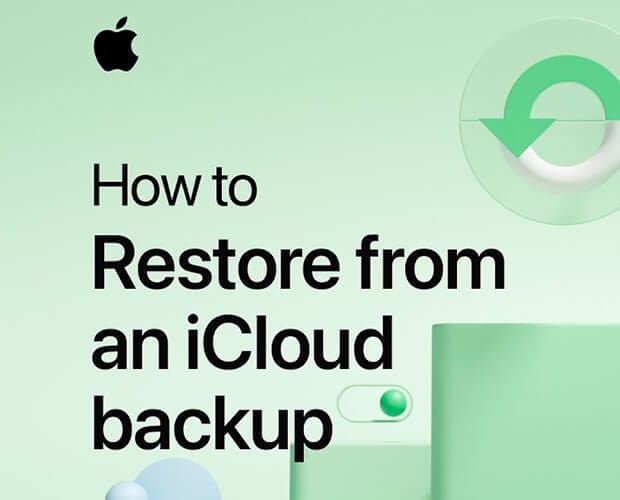
Del 1: Officiell iPhone-säkerhetskopia – en snabb sammanfattning
Innan du undersöker denna process måste du lära dig att säkerhetskopiera din iPhone med jämna mellanrum för att utföra återställningsprocessen i framtiden. Det är en god praxis att aktivera iCloud-säkerhetskopieringsalternativet utan att misslyckas för att skydda värdefulla data under en längre period. Det virtuella lagringsutrymmet i iCloud hjälper användarna att lagra sina iPhone-data exakt på ett välorganiserat sätt. Det finns möjlighet till snabb hämtning om du hade övat på säkerhetskopiering på iCloud-plattformen.
Det är viktigt att säkerhetskopiera din telefondata för framtida användning. I händelse av telefonstöld eller systemuppdateringar kan du förlora din telefondata. Säkerhetskopieringsprocessen hjälper till att återställa dem när det behövs. Skydda din telefondata genom att skapa en säkerhetskopia på den virtuella lagringen som iCloud. Det är ett effektivt sätt att lagra de viktiga filerna för framtida återhämtning.
För att aktivera iCloud-säkerhetskopieringsalternativet på din iPhone, gå till alternativet ‘Inställningar’ i din gadget och välj ditt Apple-ID. Tryck sedan på iCloud och aktivera alla alternativ som foton, meddelanden, kontakter för att aktivera säkerhetskopieringsprocessen. Denna procedur hjälper till med den automatiska säkerhetskopieringen av din iPhone-data till iCloud-lagringsutrymmet.
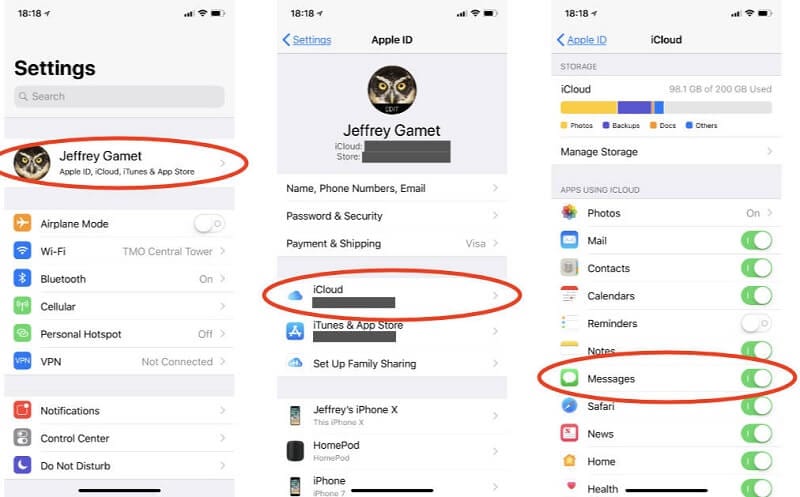
Del 2: Insiktsfull data på iPhone 13
IPhone 13 är en förstklassig modell i Apple-gadgetens samlingar. Pro Max-versionen sätter igång spänningen hos gadgetälskare. Denna gadget fungerar i ett 5G-nätverk med Hexacore CPU och Apple GPU. Den har en skärm gjord av Super Retina OLED med reptåliga funktioner. Stereohögtalarna låter bra och det snabbladdande batteriet gör denna pryl unik från mängden. De högupplösta huvud- och selfiekamerorna ger dig en wow-känsla vid första anblicken. Denna slimmade gadget erbjuder flexibla funktioner som fungerar på iOS 15-plattformen. De inbyggda sensorerna som Face ID, Proximity, Barometer ger extra komfort vid hantering av enheten. Den vatten- och dammavvisande egenskapen förbättrar användarna för bekväm användning. Den har utmärkt lagring och avancerade röstkommandon med stöd för ultrabredband.

Del 3: Återställ iCloud-säkerhetskopia – med återställningsprocessen
Den officiella metoden inkluderar återställningsprocessen innan du återställer iCloud-säkerhetskopian. Du måste radera innehållet i enheten innan du återställer den. Detta är den formella metoden för att hämta säkerhetskopieringsdata från iCloud-plattformen.
För att återställa din enhet, gå till ‘Inställningar -> Allmänt -> Återställ -> Radera alla.

Tryck på guiden ovan för att återställa din enhet för att förbereda den för återställningsprocessen.
Därefter, för återställningsproceduren, måste du trycka på alternativet ‘Appar och data från din iPhone och välja alternativet ‘Återställ från iCloud Backup’. Skriv sedan in iCloud-uppgifterna och välj säkerhetskopieringsdata som kräver återställningsåtgärden.

Denna procedur är en formell metod för att komma åt iCloud-säkerhetskopia exakt. Det finns några brister i samband med denna procedur. Du måste radera allt telefoninnehåll innan du påbörjar återställningen. Sedan, under återställningsprocessen, finns det en risk för dataförlust. Hela proceduren tar längre tid och dataöverföringen sker i en långsammare takt. Dessutom finns det inget alternativ att utföra den selektiva överföringen i iCloud-säkerhetskopian. Du måste återställa alla tillgängliga data i iCloud-säkerhetskopian till din enhet utan några anpassningsalternativ.
Om du letar efter ett alternativ för att övervinna de ovan diskuterade bristerna är DrFoneTool – Phone backup-verktyg ett perfekt val. Du kan scrolla ner för att ta en snabb sammanfattning av denna applikation.
Del 4: Hur återställer jag iCloud-säkerhetskopian till iPhone med DrFoneTool?
I det här avsnittet kommer du att studera den perfekta applikationen som har optimala kontroller för att arbeta med iCloud-dataåterställningsprocessen. Den tillgängliga iCloud-säkerhetskopian gör en kopia av innehållet till den önskade destinationsenheten på nolltid. Applikationen DrFoneTool från Wondershare utför denna återställningsprocess effektivt. Du behöver inte vara en teknisk expert för att hantera denna plattform. Få klick räcker för att överföra en enorm mängd data utan förlust mot destinationen. Det är en otrolig mjukvara som fungerar utan problem. Dessutom är funktionerna inbyggda i det här verktyget och du kan aktivera dem genom att trycka på respektive ikon i dess gränssnitt.
Det fantastiska programmet DrFoneTool- Phone Backup-programmet hjälper till att återställa iCloud-säkerhetskopian till iPhone. Det är ett sofistikerat verktyg som ger unika lösningar för dina gadgetbehov. Du kan arbeta med din telefondata exakt med denna utmärkta applikation. I avsnittet nedan kommer du att lära dig hur du använder DrFoneTool-appen för att utföra återställningen effektivt. Innan du går in i detalj på dess stegvisa procedur är det hög tid att ta en sammanfattning av de dolda funktionerna i denna innovativa programvara DrFoneTool.
Fantastiska funktioner i DrFoneTool Phone säkerhetskopieringsverktyg
- Denna app kan återställa och säkerhetskopiera iCloud-data i en snabbare takt
- Hanterar telefondata exakt utan dataförlust
- Den är kompatibel med alla datatyper och du kan arbeta med stora mediefiler utan problem.
- Det enkla gränssnittet uppmuntrar nybörjaren att prova detta program med tillförsikt. Du kan återställa iCloud-data selektivt.
- En systematisk guide driver dig att göra respektive klick enligt dina behov.
Den stegvisa processen för att återställa iCloud-data till iPhone 13 med DrFoneTool – Phone Backup Module.
Steg 1: Installera applikationen
Besök den officiella webbplatsen för DrFoneTool och ladda ner respektive version av verktyget baserat på systemets operativsystem. Du kan antingen välja Windows- eller Mac-versionen och göra en snabb nedladdning. Installera applikationen genom att följa instruktionsguiden och starta slutligen appen genom att dubbelklicka på verktygsikonen.
Steg 2: Välj Säkerhetskopiera telefon
På startskärmen väljer du alternativet ‘Telefonsäkerhetskopiering’ bland de objekt som visas. Anslut sedan din iPhone 13 till datorn med en pålitlig USB-kabel. Gör denna anslutning fast under hela återställningsprocessen för att undvika problem med dataförlust.

Steg 3: Välj ‘Återställ’
Det finns två tillgängliga alternativ på skärmen som anger ‘Återställ’ och ‘Säkerhetskopiering’. Tryck på knappen ‘Återställ’ för att starta iCloud-återställningsprocessen. Du kan trycka på alternativet ‘Säkerhetskopiera’ för att skapa en säkerhetskopia av dina telefondata med det anslutna systemet. Liksom återställningsprocessen kan du välja önskad data för att utföra säkerhetskopieringsprocessen och följa upp med guiden för att slutföra proceduren. Du måste skapa en säkerhetskopia med datorn med DrFoneTool innan du påbörjar återställningsprocessen.

Steg 4: Välj filerna och återställ
Välj sedan alternativet ‘Återställ från iCloud-säkerhetskopia’ tillgängligt på vänster sida av skärmen. DrFoneTool-appen visar tillgängliga säkerhetskopieringsdata. Välj önskade filer från listan och tryck på knappen ‘Nästa’. Välj filerna genom att aktivera incheckningsrutorna för varje objekt till vänster på skärmen. Tryck slutligen på knappen ‘Exportera till PC’ eller ‘Återställ till enhet’ längst ned till höger på skärmen för att slutföra återställningen.
Ange önskad platssökväg i textrutan ‘Exportera plats’ för att spara säkerhetskopiorna exakt.

Du måste vänta i några minuter tills återställningsprocessen är klar. De valda filerna är tillgängliga på din enhet. Koppla bort gadgeten och kontrollera om de valda iCloud-filerna är tillgängliga på din iPhone.

DrFoneTool -Telefonsäkerhetskopieringsmodulen har väglett dig att snabbt återställa iCloud-säkerhetskopian på önskad iPhone 13. Hela processen slutförs på några minuter och du behöver inte avsätta mer tid på det.
Slutsats
I den här artikeln hade du alltså lärt dig hur du återställer iCloud-säkerhetskopian till iPhone 13 exakt. Du hade sett två metoder. Den första metoden inkluderar återställningsprocessen medan den andra är genom att använda ett tredjepartsprogram DrFoneTool – Phone backup-verktyg. Den senare kräver inga återställningsoperationer. Det är ett effektivt sätt att återställa iCloud-säkerhetskopian till iPhone 13. Du kan välja nödvändig säkerhetskopia för återställningsprocessen med den här metoden. Den selektiva dataöverföringen med DrFoneTool – Verktyg för säkerhetskopiering av telefonen verkar vara en av dess imponerande funktioner. Välj DrFoneTool-applikationen som en komplett lösning för dina telefonbehov. Den ger effektiv prestanda och du kan lita på den utan att tveka. Håll kontakten med den här artikeln för att utforska de förbättrade funktionerna i verktyget DrFoneTool.
Senaste artiklarna